Comment faire pour que Windows émette un son lorsque vous appuyez sur Verr Maj, Num Lock ou Scroll Lock

Avez-vous déjà allumé la touche de verrouillage des majuscules ACCIDENTELLEMENT PENDANT QUE vous saisissez? Vous pouvez également désactiver involontairement la touche Verr Num puis essayer d'utiliser le pavé numérique? Pas de soucis. Il existe un paramètre dans Windows qui peut vous avertir avec un son chaque fois que vous appuyez sur l'une de ces touches
Le paramètre Touches à bascule de Windows offre la possibilité de jouer une tonalité lorsque vous appuyez sur les touches Verr Maj, Verr Num ou Verr. . Voici comment l'activer dans Windows 10, 8 et 7 afin de savoir quand vous avez appuyé accidentellement sur l'un d'entre eux
Comment activer les touches à bascule dans Windows 10
Pour activer le paramètre Touches à bascule dans Windows 10 , cliquez sur "Paramètres" dans le menu Démarrer
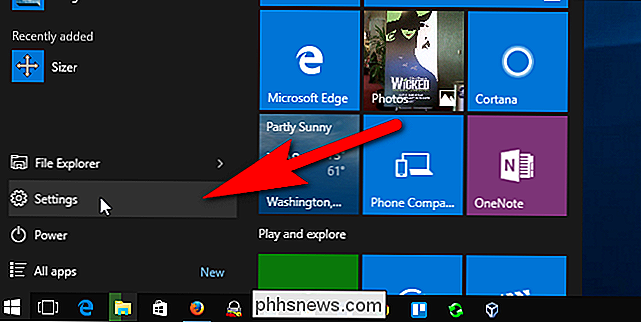
Dans la boîte de dialogue Paramètres, cliquez sur "Facilité d'accès"
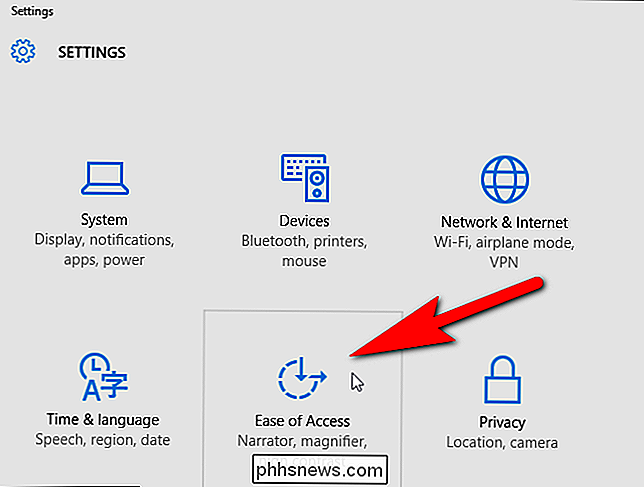
Cliquez sur "Clavier" dans la liste des éléments sur le côté gauche de l'écran Facilité d'accès.
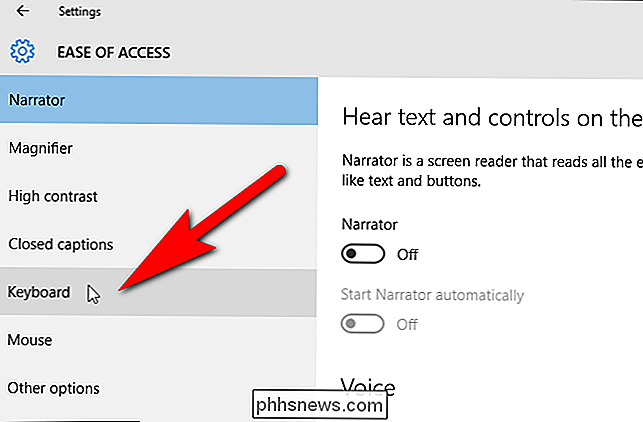
Dans la section Touches à bascule, cliquez sur le bouton «Entendre une tonalité lorsque vous appuyez sur les touches Verr Maj, Verr Num et Verrou défil» pour qu'il devienne bleu et affiche «Activé». Si vous souhaitez activer et désactiver rapidement la tonalité de ces boutons, cliquez sur le bouton "Activer les touches à bascule en maintenant le bouton NUM LOCK enfoncé pendant 5 secondes" pour qu'il devienne également bleu.
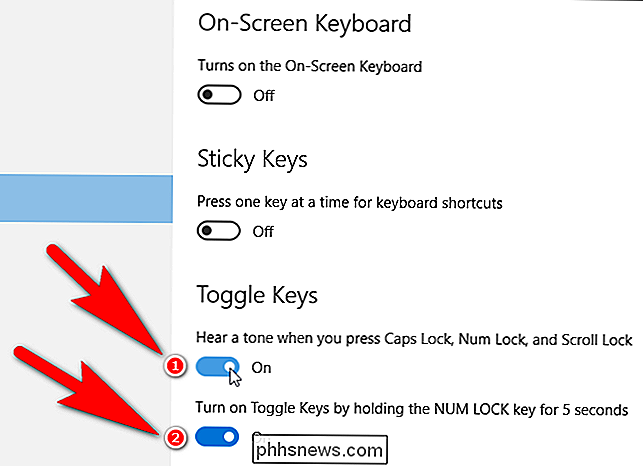
Pour fermer la boîte de dialogue Paramètres Cliquez sur le bouton "X" dans le coin supérieur droit de la boîte de dialogue
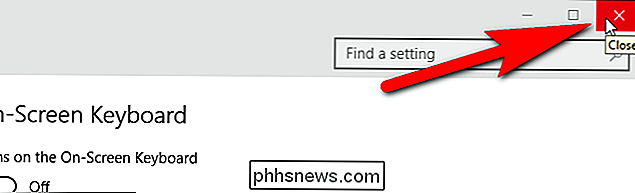
Activer les touches à bascule dans Windows 8
Si vous utilisez Windows 8 ou 8.1, déplacez votre souris sur l'extrême cliquez sur "Paramètres" dans le coin droit de l'écran et cliquez sur "Paramètres".
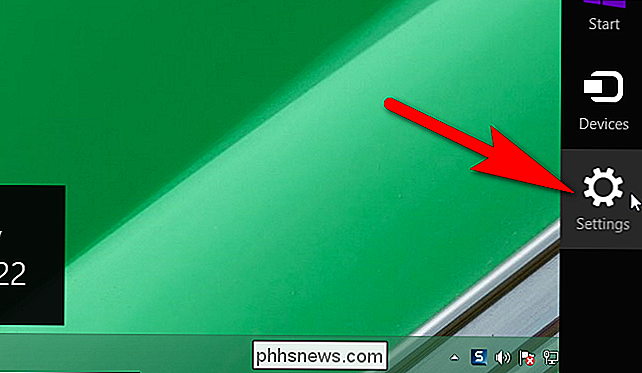
Dans le panneau de configuration situé à droite de l'écran, cliquez sur "Modifier les paramètres du PC" en bas. dans la liste des éléments sur le côté gauche de l'écran des paramètres du PC
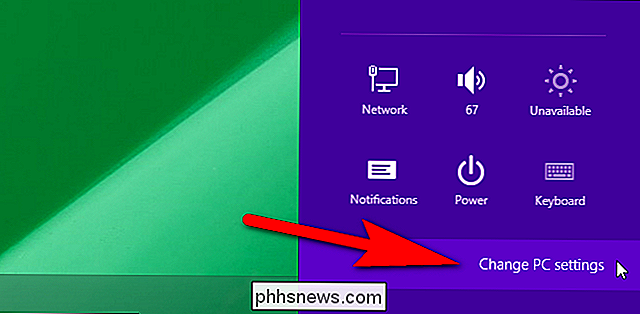
Dans la liste des éléments sur le côté gauche de l'écran Facilité d'accès, cliquez sur "Clavier".
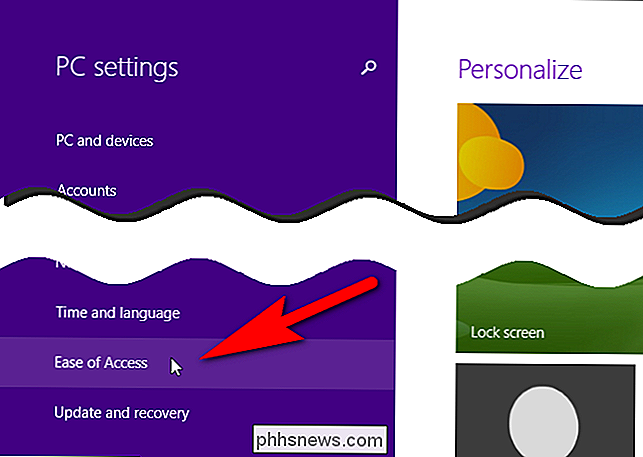
Dans la section Touches à bascule sur la droite côté de l'écran Facilité d'accès, cliquez sur le bouton "Toggle Keys" pour qu'il devienne violet et affiche "On". Contrairement à Windows 10 et Windows 7, il n'y a pas d'option pour pouvoir utiliser la touche Num Lock pour activer ou désactiver l'option Touches à bascule.
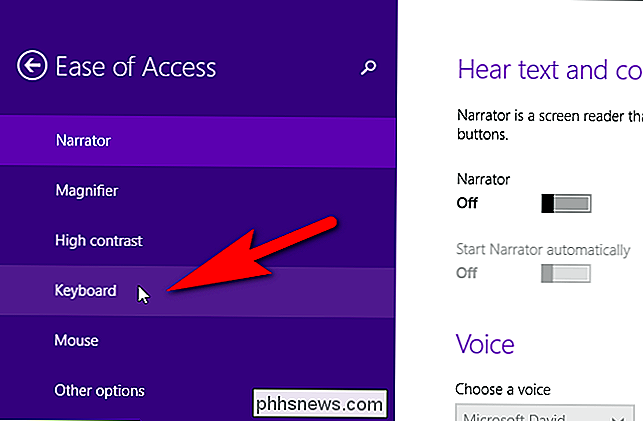
Pour fermer la boîte de dialogue des paramètres du PC, cliquez sur le bouton "X" dans la partie supérieure.
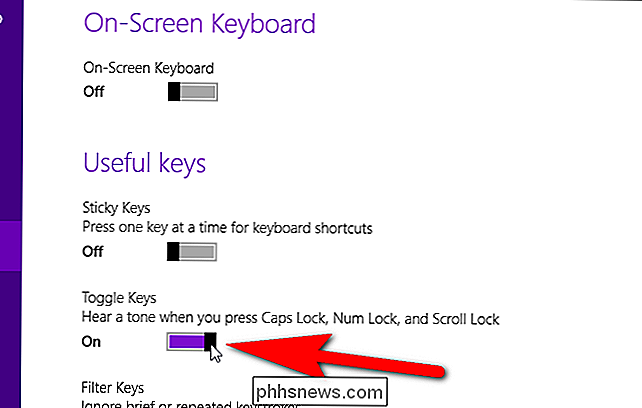
Activer les touches à bascule dans Windows 7
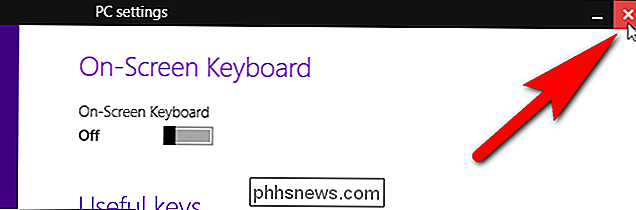
Pour activer le paramètre Touches à bascule dans Windows 7, cliquez sur "Panneau de configuration" dans le menu Démarrer.
Sur l'écran du panneau de configuration, cliquez sur de l'accès "link.
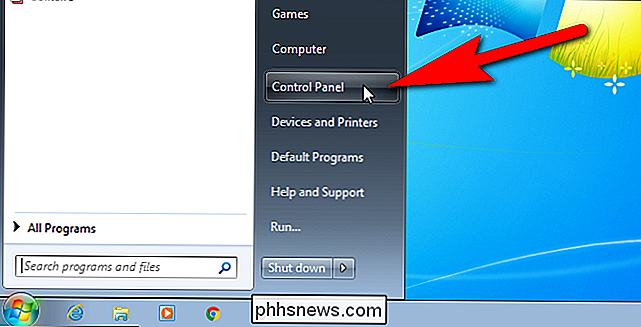
Dans la section Facilité d'accès du côté droit de l'écran Facilité d'accès, cliquez sur le lien" Changer le fonctionnement de votre clavier "
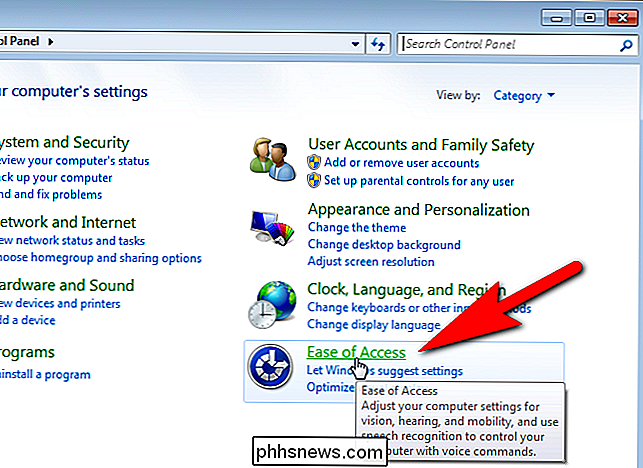
Dans la section" Rendre plus facile à taper " , cliquez sur la case à cocher "Activer les touches à bascule" afin qu'il y ait une coche dans la case. Pour activer et désactiver rapidement la tonalité des boutons Verr Maj, Verr Num et Arrêt défil, cliquez sur la case à cocher «Activer les touches à bascule en maintenant la touche VERR. NUM pendant 5 secondes» pour qu'elle contienne également une coche.
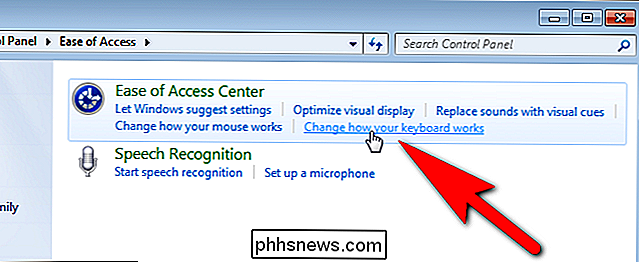
Pour fermer la fenêtre du Panneau de configuration, cliquez sur le bouton "X" dans le coin supérieur droit
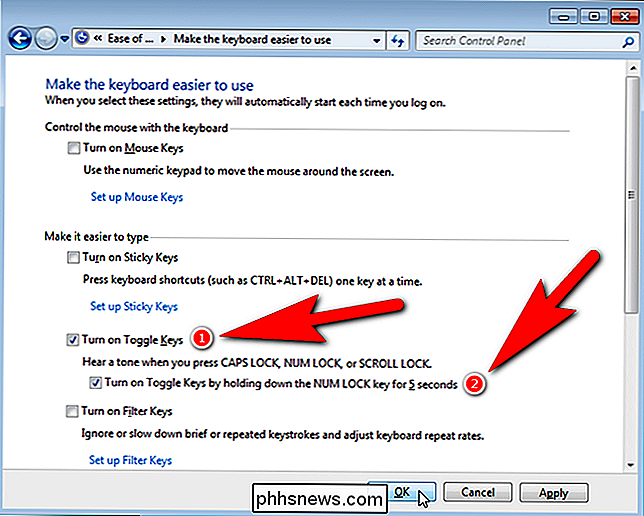
Si vous activez l'option "Activer les touches à bascule en maintenant enfoncée la touche NUM LOCK pendant 5 secondes" dans Windows 10 ou 7, vous pouvez activer et désactiver rapidement le paramètre Toggle Keys. Sous Windows 8, vous devez accéder aux paramètres du PC chaque fois que vous souhaitez activer ou désactiver l'option.
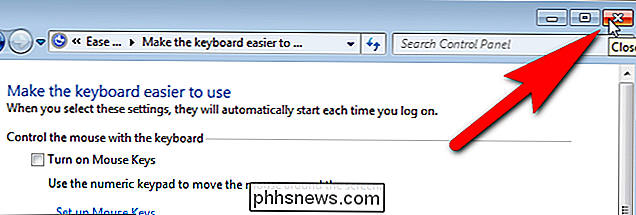

Comment configurer le contenu et les restrictions d'achat sur votre Apple TV
Apple TV propose des restrictions de contenu et d'achat encore plus sophistiquées que ses prédécesseurs: il est extrêmement simple de restreindre le contenu, les applications et les achats . Examinons comment régler et gérer les restrictions Pourquoi je veux faire ceci? CONNEXES: Comment redémarrer ou mettre en veille votre Apple TV directement à partir de la télécommande Il y a un Pour une grande variété de raisons, vous souhaiterez peut-être activer les restrictions de contenu et d'achat sur votre Apple TV, et toutes ne sont pas axées sur le traitement des enfants.

Comment partager votre thermostat Nest avec d'autres utilisateurs
Si vous avez plusieurs personnes dans votre maison et que vous souhaitez qu'elles aient toutes accès au thermostat Nest depuis leur téléphone, voici comment partager l'accès Accordé, vous ne souhaitez peut-être pas que vos enfants aient accès à votre thermostat Nest, mais le partage d'accès avec votre partenaire Nest peut être pratique si l'un d'entre vous souhaite régler le thermostat à partir de votre téléphone.



